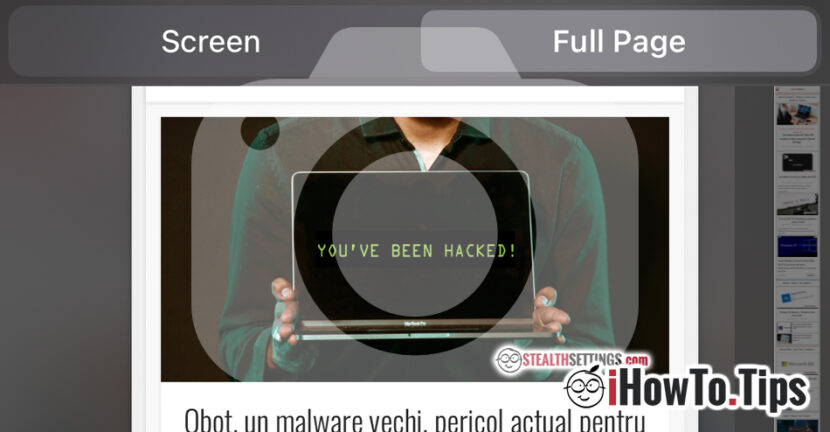IOS nudi mnoga rješenja za dijeljenje sadržaja. Od fotografija, dokumenata, datoteka pohranjenih u iCloud i do posjećenih web stranica, sve se mogu podijeliti s prijateljima.
Ako želimo pokazati samo nekome dio web stranice koji sam posjetio, u ovom scenariju, snimka zaslona web stranice Otvoreno je jednostavno postići. Klasičnom metodom snimke zaslona bit će zabilježen prema zadanim postavkama samo vidljiva strana na ekranu. Ako, međutim, sadržaj koji želimo pokazati uključuje dio zaslona, tada će nam trebati Kompletna snimka web stranice, iz kojeg ćemo smanjiti (usjev) samo dio koji nas zanima.
Kako se snimka zaslona na cijeloj web stranici na iPhoneu ili iPadu (uzmite snimku zaslona na cijeloj web stranici)
1. iOS 13, ali malo tko zna za ovu opciju. Dakle, morate imati barem iOS 13 / IPados 13 ili novija verzija instalirana na iPhone / iPad, za pristup ovoj opciji.
2. Pristupite web stranici sa safarijem i pritisnite tipke istovremeno Sleep si Pojačati za snimanje slike na zaslonu.
Pritisnite za otvaranje snimljene slike iz lijevog kuta zaslona.

3. Otvorit će se uređivač fotografija, gdje imate više mogućnosti za uređivanje snimljene slike (snimka zaslona), uključujući "Cijela stranica", Na vrhu. Odaberite" Cijela stranica ", a zatim upotrijebite Alati za navigaciju i uređivanje slike, a zatim izvedite konačni rezultat.

Možete učiniti isto na iPad cu IPados 13 Da biste napravili snimku zaslona na cijeloj web stranici.

Ako odlučite spremiti cijelu web stranicu, ona se može spremiti ili podijeliti u PDF formatu.
Ova je opcija dostupna samo ako se web stranici pristupa sa Safari. Opcija "Cijela stranica" nije dostupna na Chrome, Firefoxu, Operi ili drugom internetskom pregledniku instaliranom na iPhone / iPadu.
*Ova opcija vrlo dobro funkcionira na iOS 14.